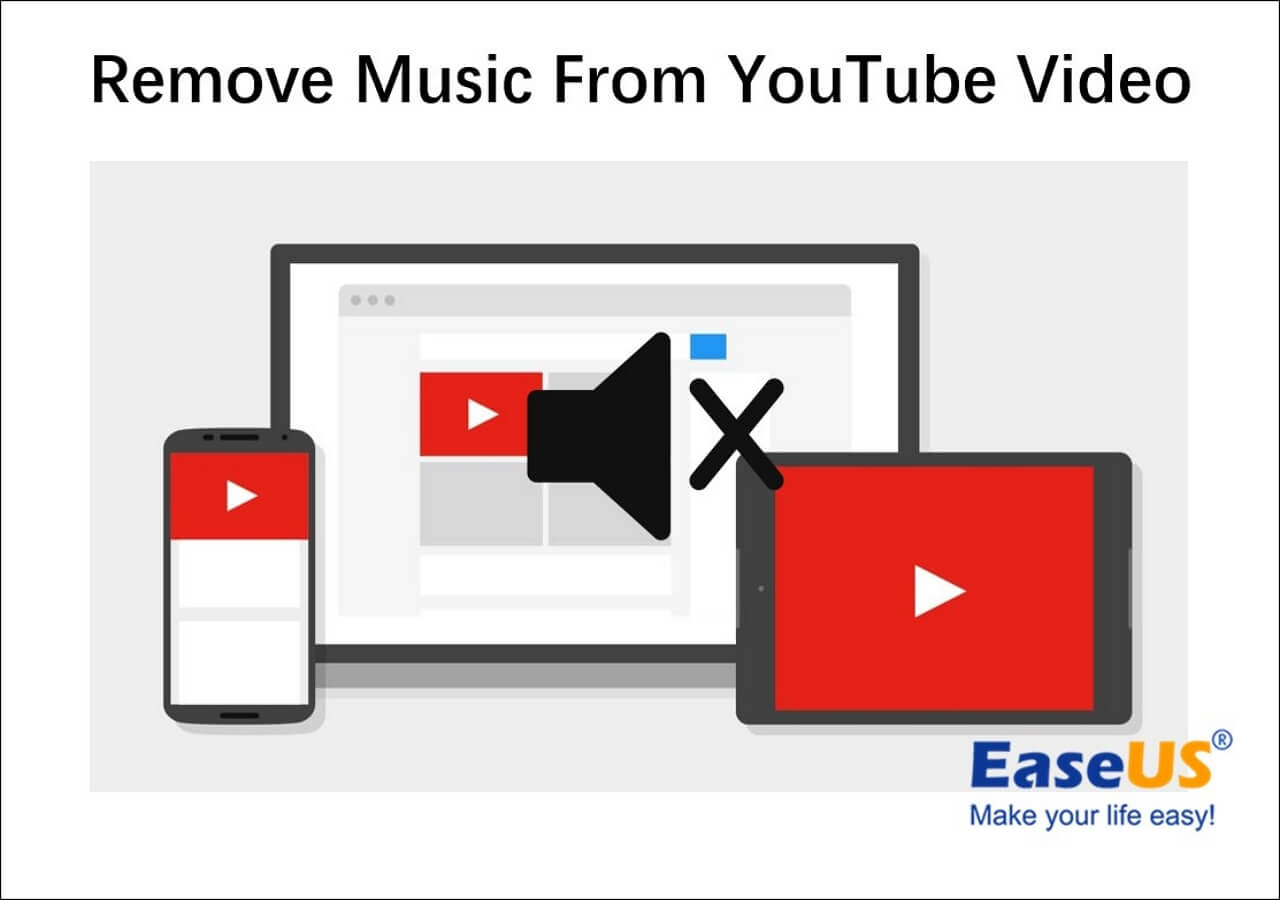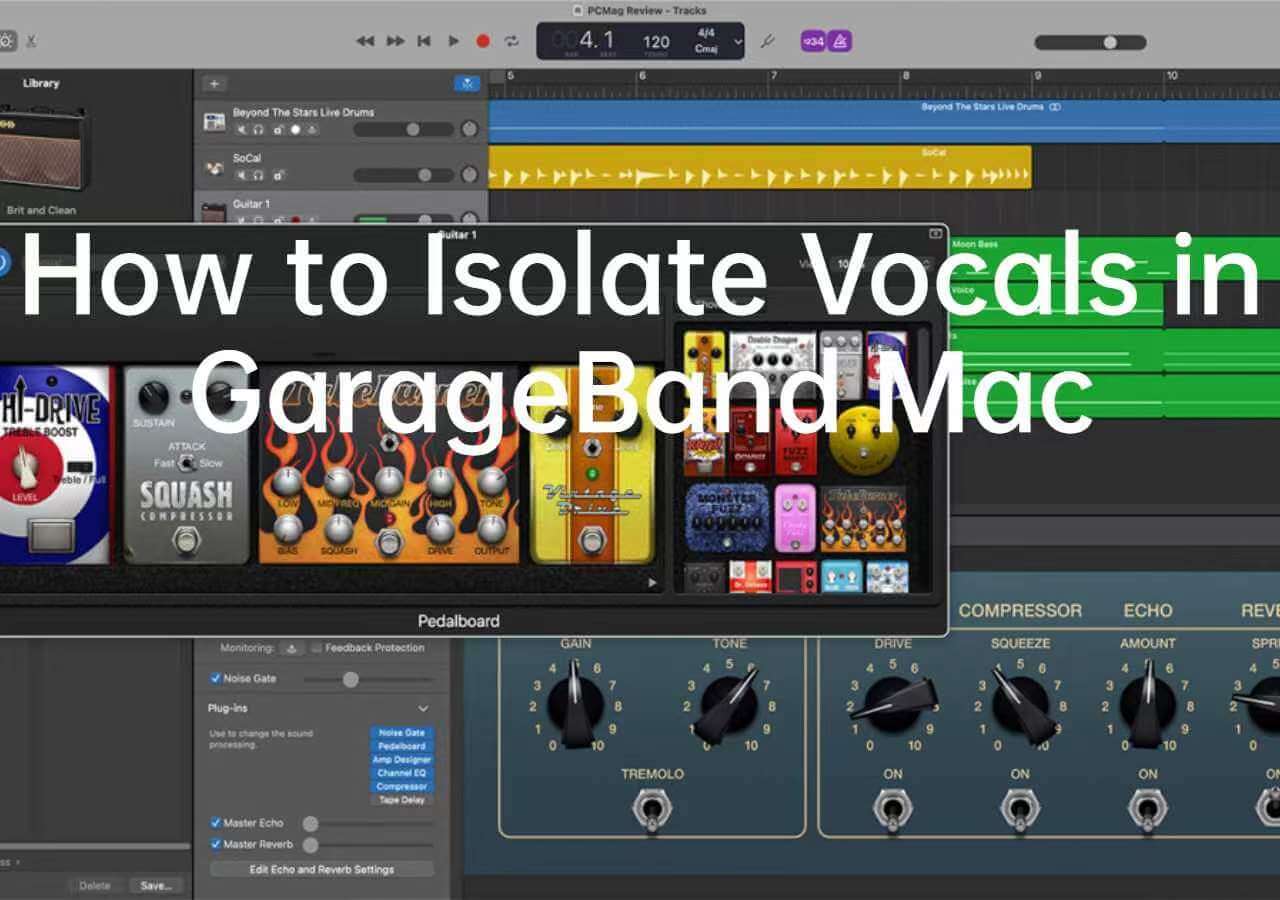-
![]()
Tioka
Tioka、社内一番の電子機器マニアです。小さい頃から、パソコン、携帯電話、ゲーム機、デジカメなどに非常に興味を持ち、新しいモデルが発売されたらすぐ手に入れたいタイプです。2017年からEaseUS Softwareに加入し、大興味をもって日本のユーザーにITに関するナレッジを紹介しています。現在、データ復元、データバックアップ、ディスククローン、パーティション・ディスクの管理、または、PC引越しなどの分野に取り組んでいます。日本の皆様がよくある問題を収集し、様々なパソコンエラーの対処法、データ復元の方法、SSD換装の方法やディスクの最適化方法などについて、数多くの記事を書きました。現時点(2019年8月21日)まで、彼が書いた記事の閲覧数はなんと550万回に突破!つまり、日本のユーザーは、合計5,500,000回彼の記事を読んで問題を解決しました。仕事や記事作成以外、彼は大部分の時間をタブレット・スマホを弄ること、ゲーミングなどに使っている男の子です。…もっと見る... -
![]()
Yiko
Yicoは、広大出身のパソコン知識愛好家で、パソコンに非常に精通しています。大学時代から定期的に女性向けのオンラインIT知識勉強会に参加して、いろいろなIT知識や技術を習得しました。彼女は、2020年からEaseUSファミリーの一員になりました。現在、データ復元、データバックアップ、パーティション管理、オーディオとビデオ編集などの分野で活躍しています。 いつもユーザの立場に立って、ユーザーの問題を解決するために最適な解決策を提供します。今まで、彼女が執筆した記事の閲覧数は3000,000回を超えています。 また、彼女は撮影とビデオの編集にすごく興味を持っています。定期的にYouTubeに動画を投稿したこともあります。ちなみに、彼女は平野歩夢選手の大ファンです。平野歩夢選手みたいの自分の才能を活かし輝いている人間になりたいです。…もっと見る... -
![]()
Bower
Bowerは、日本に永久滞在の中国人で、リモートでEaseUSに記事を書いています。Bowerは、小学校の時に両親と一緒に日本に移住しました。東京の私大の情報学部を出て、現在、都内のIT系の会社で勤めています。アルバイトの筆者として、EaseUSのユーザーに有用な対策を提供して、ユーザーから評価を受けています。…もっと見る... -
![]()
kenji
地域:東京都千葉県もっと見る...
年齢:22歳
性別:男性
仕事:IT関係者… -
![]()
Harumoe
Harumoe、新卒として、2022年からEaseUSに入社しました。専門は日本語ですが、いつもパソコンなどの機器に興味を持ってきました。大学時代から今まで、ずっとコンピューターに関する知識を勉強しています。EaseUSに加入した後、より多くの専門知識を学ぶと同時にそれを生かして、言葉というツールを利用して、皆さんとコミュニケーションしたいと思っています。Harumoeは今、データ復旧、ディスク・パーティション管理、データバックアップ・クローンに関する記事の作成を担当しています。以上述べた分野で彼女は少しでも役に立ちたいです。仕事や記事作成以外に、Harumoeはアニメ漫画マニアで、ゲーム機(Switch)をいじることも大好きです。…もっと見る... -
![]()
さわこ
さわこが大学の時、専攻は日本語で、仙台に留学した経験があります。(ずんだシェイクおいしいですって)、2022年にEaseUSに入社しました。入社した理由はIT業界に興味があるそうです。今はデータ復旧、パーティション管理、データ移行などのことを猛勉強中。彼女が中学校の時からずっとリーグオブレジェンドというPCゲームをやっていて、スマホよりPCが好きだそうです。…もっと見る... -
![]()
NANAちゃん
NANAちゃんは小さいごろから、アニメや日本文化に大変興味を持っております。ですから、大学の専門を選ぶ時、迷わず、日本語を選びました。IT業界に興味があって、ITについて自分で勉強したことがあるので、2022年にEaseUSに入社しました。今NANAちゃんはデータ復元、データバックアップ、パーティション管理、オーディオとビデオ編集などの分野で活躍しています。NANAちゃんはいろいろな興味があり、新しい知識を学ぶことが好きです。2022年以前、NANAちゃんは声優の仕事をしたことがあります。ちなみに、自分で時々アニメ関係の動画を編集、投稿をしました。…もっと見る... -
![]()
WuYanG
四川省出身の舞阳は、大学で4年間日本語を勉強している。 中学生の時にいい日本語の歌を発見し、それがアニメの主題歌であることがわかり、日本のアニメを見始めたのがきっかけです。 徐々に日本語への興味も生まれてきた。 Easeusに入社してからは、ディスク・パーティション管理、データ復旧、データバックアップ・クローンなどのエキスパートとして、日本語で文章を書き、より多くの人の大切なデータの管理に貢献しています。ちなみに、バイクに乗るのが大好きで、ヤマハがtop1!…もっと見る...
目次
0 利用者 |
0分で読めます
とあるユーザーは以下の質問を投げかかました。
「楽曲をInstrumental versionで聞きたいのですが、通常の音源からボーカルだけを除くことは技術的に可能でしょうか。」
- Quoraより
YouTubeの動画クリエイターや映画制作者、ミュージシャン、音楽を楽しむ一般のリスナーまで、動画や楽曲のインストルメンタルバージョンを制作したり、他の用途で再利用したりする際、「動画から音声を消して音楽だけを残すにはどうすればよいか」というのは、よくある重要な問題です。
残念ながら、トラックからボーカルを取り除く作業は、それらが別々のファイルとして存在しない限り難しいものです。EQ(イコライザー)を調整してボーカルの周波数を強調し、音楽の周波数を低減することで、ボーカルを分離することはできるものの、ボーカルと音楽の周波数が重複するため、完全には音楽を残すことが難しいです。この記事では、ボーカルを除去して音楽を残すための5つの優れたボーカルリムーバーを紹介します。
| 方法 | 効果 | 難易度 |
|---|---|---|
| EaseUS Online Vocal Remover | 高:速で効果的、多用途に使える。 | 非常に簡単 |
| Premiere Pro | 中:プロフェッショナル向け、声を除去するのは非常に難しい。 | 難しい |
| Adobe Audition | 中:ボーカルをクリアに分離できるが、音楽を分離するのは難しい。 | ミディアム |
| Capcut | 低:準備された機能はないが、ビデオのボーカルを減らすことは可能。 | 簡単 |
| iMovie | 中:Mac向け、機能はするが、それほど効果的ではない。 | ミディアム |
【オンライン】動画から音声を削除し、BGMだけ残す
1. EaseUS Online Vocal Remover
👨💻公式サイト>>EaseUS Online Vocal Remover
EaseUS Online Vocal Removerは、曲からボーカルを取り除くか、逆にボーカルだけを抽出することができる優れたオンラインボーカルリムーバーです。SpotifyやYoutube動画のリンクを貼り付けるだけで、簡単にボーカルを除去したり、抽出したファイルを手に入れることができます。さらに、毎日1回は無料でダウンロードが可能なため、高音質の音楽を求める初心者に特におすすめです。
このツールはさまざまなオーディオおよびビデオフォーマットに対応しており、音楽とボーカルを別々にエクスポートすることができます。MP3、WAV、MP4、M4A、FLACなどのオーディオファイルをアップロードすれば、AIを使って素早くボーカルを除去することができます。
ステップ1. EaseUSの公式サイトにアクセスし、機能一覧から「ボーカルリムーバー」を選択してください。

ステップ2.「ファイルを選ぶ」をクリックするか、ファイルをドラッグ&ドロップします。その後、AIによる分析を待ちます。

ステップ3. ボーカルトラックとインストゥルメンタルトラックをダウンロードできます。ビデオの場合はMP4形式で「インストゥルメンタル」と「ボーカル」を選択でき、オーディオの場合はAAC形式で出力することが可能です。

2. Capcut
👨💻公式サイト>>Capcut
Capcutは無料のオンラインビデオエディタで、ビデオクリップのトリミング、マージ、調整が可能です。また、オーディオボリュームの調整、フェードイン・フェードアウトの持続時間の設定、さまざまな音声エフェクトの適用など、ユーザーがオーディオ設定を自由に行えます。
このMP4ボーカルリムーバーは、ワンクリックでバックグラウンドノイズを低減し、ビデオの音楽はそのまま保持します。ただし、高度な音声除去設定は提供していないため、期待は控えめにしておくことが重要です。
使用方法は以下のようになります。
ステップ1. Capcutの公式サイトにアクセスし、「オンライン編集」をクリックして、登録します。
ステップ2. アップロードするビデオを参照するか、ドラッグ&ドロップで選択します。
ステップ3.「オーディオ」タブで「ノイズリダクション」をオンにし、その他の基本設定をカスタマイズします。

ステップ4. 作品をエクスポートします。
【PC】ビデオから音声を削除し、音楽を残す
PC上のソフトを使用してビデオから音声を除去しつつ音楽を保持する方法には、さまざまな効果的な手段が存在します。以下は、二つの編集ソフトをご紹介します。
1.Premiere Pro
👨💻Windows・MacOS
Adobe Premiere Proは、正確なオーディオトラックのコントロール、プラグインのサポート、さまざまなビデオおよびオーディオフォーマットに対応することができるプロフェッショナル向けのビデオ編集ソフトウェアです。
ただし、このツールを使用して音楽を保持しながらボーカルをバックグラウンドノイズから分離する作業はかなり面倒です。加えて、学習曲線や必要なリソースも考慮する必要があります。
Premiere Proでビデオから音声を削除し、音楽だけを残す方法は以下の通りです。
ステップ1. Premiere Proを開き、「ファイル」>「新規」>「プロジェクト」をクリックして新しいプロジェクトを作成し、設定を指定します。
ステップ2.「ファイル」>「インポート」を選択してビデオクリップを選び、プロジェクトパネルとタイムラインにそのファイルをドラッグします。
ステップ3. ビデオクリップを右クリックし、「クリップから新規シーケンス」を選択、すでに存在する場合はそのクリップをタイムラインにドラッグします。
ステップ4.「クリップ」>「オーディオオプション」>「オーディオを抽出」をクリックして、オリジナルのオーディオを保存します。
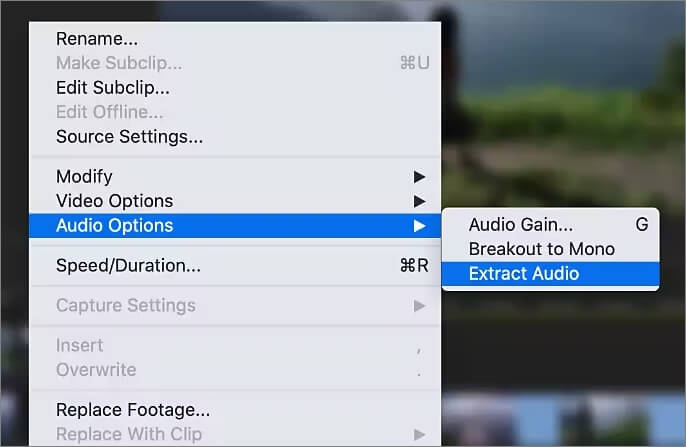
ステップ5. ビデオを選択し、Shiftキーを押しながらクリックしてから、右クリックして「リンク解除」を選択します。その後、タイムラインパネルでタイムルーラーをオーディオサンプルに切り替え、必要なオーディオ部分をエクスポートします。
2. Adobe Audition
👨💻Windows・MacOS
Adobe Auditionは、プロフェッショナルなオーディオエディターおよびボーカル除去アプリで、オーディオの録音、編集、ミキシング、マスタリング用の高度な機能を提供します。その包括的な編集機能を活用して、ボーカル除去プリセットを使用し、設定を調整することでクリアなボーカルを実現できます。
ただし、Adobe Auditionは初心者にとっては操作が複雑で、事前の知識がないと使いこなすのが難しい場合があります。
Adobe Auditionでビデオから音声を削除し、音楽を残す方法は以下の通りです。
ステップ1. Adobe Auditionを起動し、「ファイル」をクリックしてビデオファイルをインポートします。
ステップ2.「エフェクト」タブから「ステレオ イメージング」>「センターチャンネルエクストラクター」を選択します。
ステップ3. ドロップダウンメニューから「ボーカルリムーブ」のプリセットを選択します。
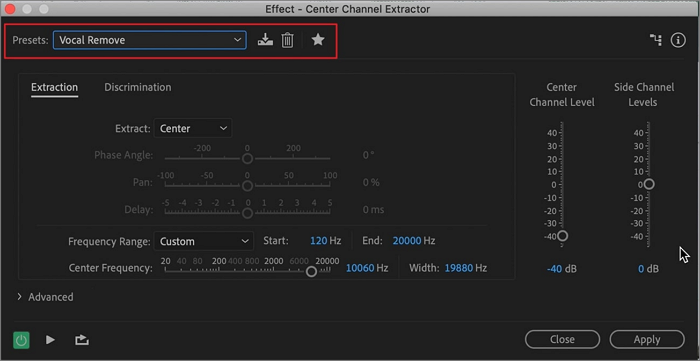
ステップ4. 「ボーカル抽出」と「識別」の設定を調整します。
抽出を「センター」に設定し、周波数範囲を必要に応じてカスタマイズします。識別タブで音声をさらに絞り込みます。
ステップ5. 「適用」をクリックして変更を実行し、変更したオーディオファイルをエクスポートします。
【iPhone】音楽を残したまま、ビデオからボーカルを取り除く
👨💻iOSおよびmacOS(iPhone、iPad、Mac)
iMovieは、AppleがmacOSやiOSデバイス向けに開発したビデオ編集ソフトウェアです。このソフトウェアを使うと、ビデオクリップ、写真、音楽をプロジェクトに取り込み、それらをタイムライン上で自由に並べることができます。
ビデオクリップからオーディオを切り離し、分割して音楽だけを残すことも可能ですが、高品質なボーカルリムーバーほどの効率は期待できません。
iMovieでビデオから音声を削除し、音楽を残す方法は以下の通りです。
ステップ1. iMovieを開き、ムービープロジェクトを選び「編集」をクリックします。
ステップ2. タイムラインに配置されたビデオクリップをタップして、画面下部にあるインスペクターを開きます。
ステップ3. ハサミアイコンをクリックし、「切り離す」を選択します。これにより、オーディオとビデオが切り離され、編集が容易になります。
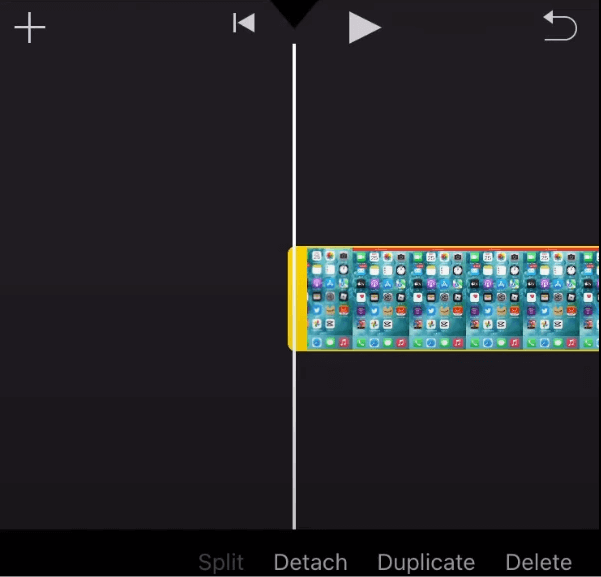
ステップ4. ビデオクリップの下に新しい青いオーディオクリップが表示され、それを移動、削除、編集することができます。
まとめ
まとめとして、動画から音声を削除し音楽のみを残す方法には多様な手段が存在します。プロフェッショナル向けのビデオ編集ソフトウェアやオーディオエディターを使用することで、望んだ結果を得ることが可能です。
中でも、EaseUS Online Vocal Removerは、ユーザーフレンドリーなインターフェースと強力なボーカル除去機能を備えており、音質を保持しながらビデオからボーカルを効率的に分離し、音楽を保存するための信頼性の高い選択肢です。
よくある質問(FAQs)
1. 動画から声を消すにはどうすればいいですか?
- オーディオトラックを抽出します。
- オーディオ編集ソフトで音声を取り込みます。
- 声の周波数を特定します。
- EQやフィルターを使ってボーカルの周波数を下げます。
- ノイズリダクション技術を使用します。
- プレビューして調整します。
- 編集したオーディオをエクスポートし、ビデオと同期させます。
2. ボーカルとBGMはどのように分けていますか?
- AIを搭載した分離用ツール、例えばEaseUS Online Vocal Removerを使用します。
- ボーカル分離ツールやプラグインを使用します。
- EQの技術を利用して、共有周波数を下げます。
- インストゥルメンタルバージョンでフェイズキャンセルを試します。
- 手作業による編集やレイヤリング技術を検討します。
3.iPhoneでオーディオとビデオを分離するには?
- iPhoneの「ショートカット」を使用してビデオからオーディオを分離します。
- 「音声抽出」のショートカットをタップします。
- 「ショートカットの追加」をクリックします。
- フォトライブラリから対象のビデオを選択します。
- 「共有」→「音声を分ける」をタップします。
- 「参照」→メニューから「新規フォルダ」を選択し、「開く」をタップします。
- オーディオファイルは保存されます。
これらの方法を活用して、動画から不要な音声を除去し、必要な音楽部分だけを残すことができます。